Rumah >Tutorial sistem >Siri Windows >Kemajuan kemas kini sistem Win7 berhenti
Kemajuan kemas kini sistem Win7 berhenti
- WBOYWBOYWBOYWBOYWBOYWBOYWBOYWBOYWBOYWBOYWBOYWBOYWBke hadapan
- 2024-01-03 08:47:321268semak imbas
Sistem win7 ialah sistem klasik, dan kestabilannya yang kukuh merupakan sebab penting mengapa sistem win7 dihargai oleh pengguna! Secara umumnya, tidak akan ada kerosakan dalam sistem win7! Tetapi baru-baru ini, ramai rakan telah menghadapi situasi bahawa kemas kini win7 tidak berfungsi selepas 100 saat Hari ini, editor akan membawa anda penyelesaian kepada masalah bahawa kemas kini komputer win7 tidak berfungsi selepas 100 saat .

Penyelesaian untuk kemas kini win7 100 tidak berfungsi:
Langkah operasi:
1 Klik ikon "Windows" di sudut kiri bawah desktop, dan kemudian klik "Jalankan", seperti yang ditunjukkan di bawah:
. 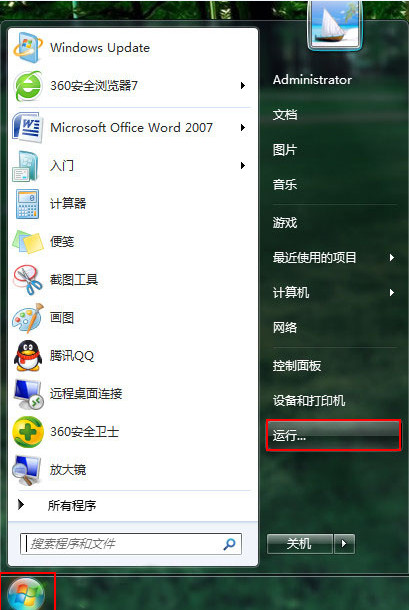
2 , masukkan arahan "msconfig" dalam tetingkap jalankan, dan kemudian klik "OK" untuk memasuki konfigurasi sistem, seperti yang ditunjukkan dalam rajah di bawah:
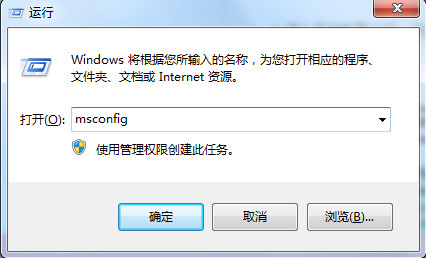
3 Dalam konfigurasi sistem, klik ". Perkhidmatan" dan tandakan "Sembunyikan semua Microsoft Kotak di hadapan "Perkhidmatan (H)", kemudian klik "Lumpuhkan Semua", dan akhirnya klik "Guna", seperti yang ditunjukkan dalam rajah di bawah:
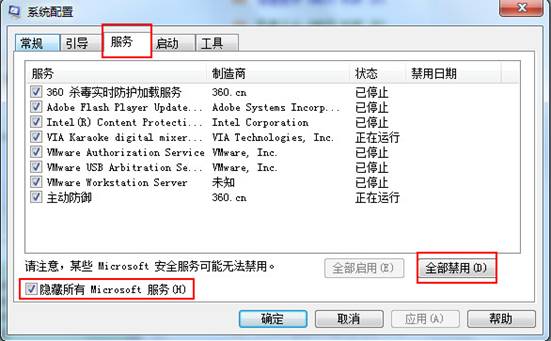
4 komputer untuk melaksanakan kemas kini Windows. Apabila kemas kini selesai, anda perlu memulihkan program langkah 3 yang melumpuhkan, klik "Dayakan Semua", seperti yang ditunjukkan dalam gambar di bawah:
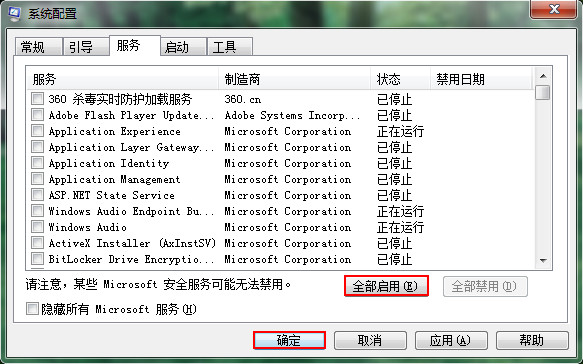
Win7 kemas kini 100 maklumat berkaitan:
> ;>>Perbezaan antara versi profesional YuLinMuFeng win10 dan versi tulen
>>>Adakah Yulin Mufeng win10 mudah digunakan?
>>>Tutorial pemasangan Yulin Mufeng win10 cakera USB
Atas ialah kandungan terperinci Kemajuan kemas kini sistem Win7 berhenti. Untuk maklumat lanjut, sila ikut artikel berkaitan lain di laman web China PHP!

